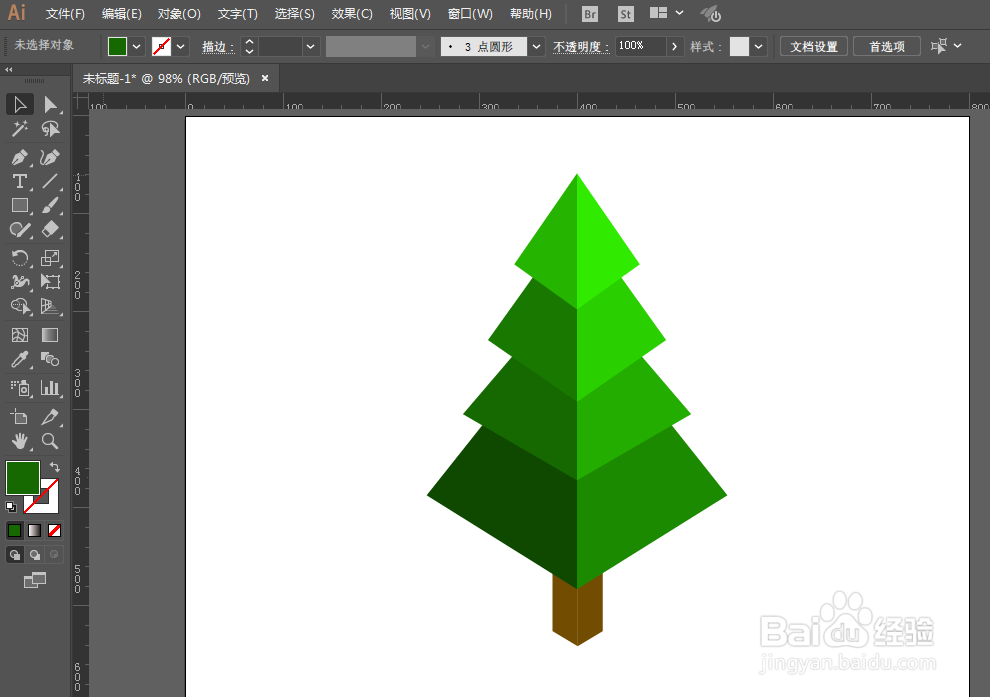1、新建一个文件,用直线工具绘制一根直线,然后复制多根直线。
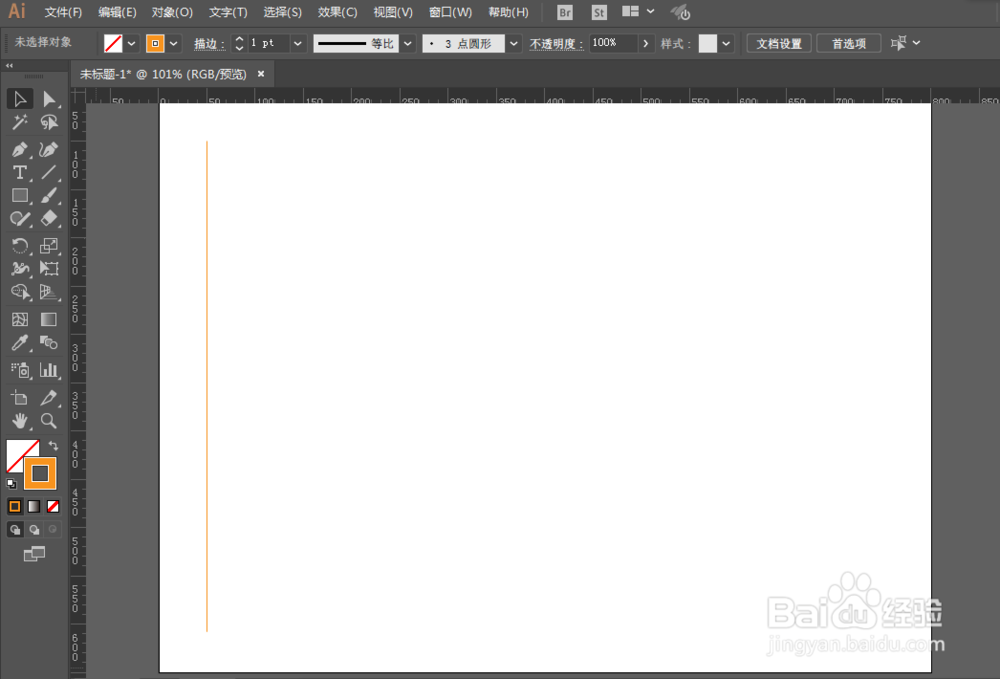
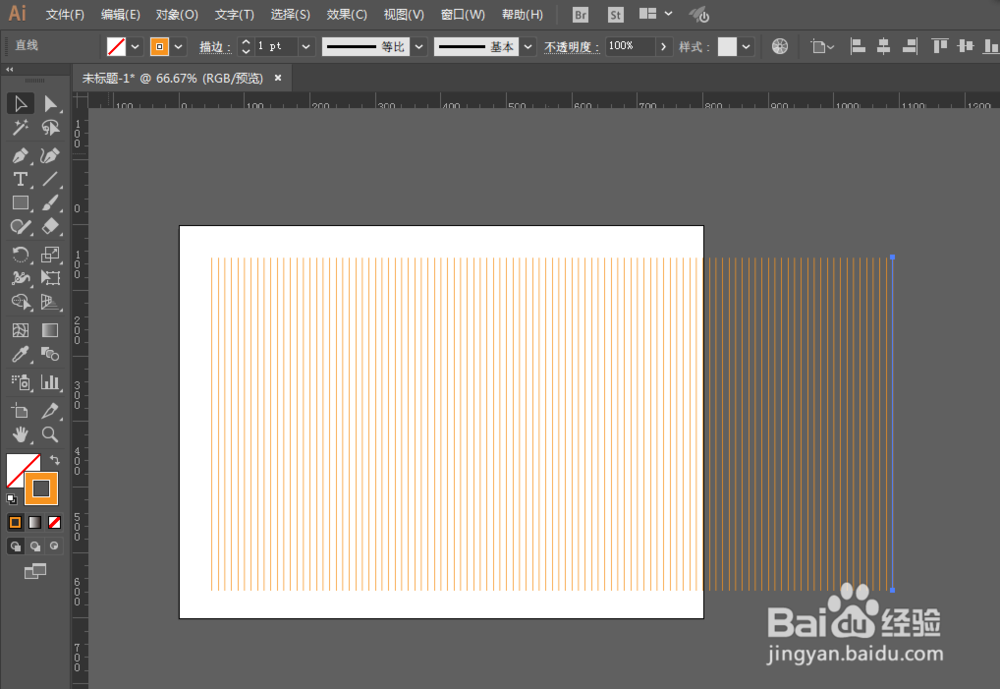
2、旋转复制60度,镜像垂直复制一份,调整位置得到网格。



3、用钢笔工具绘制斜角长方形,并且绘制两个。
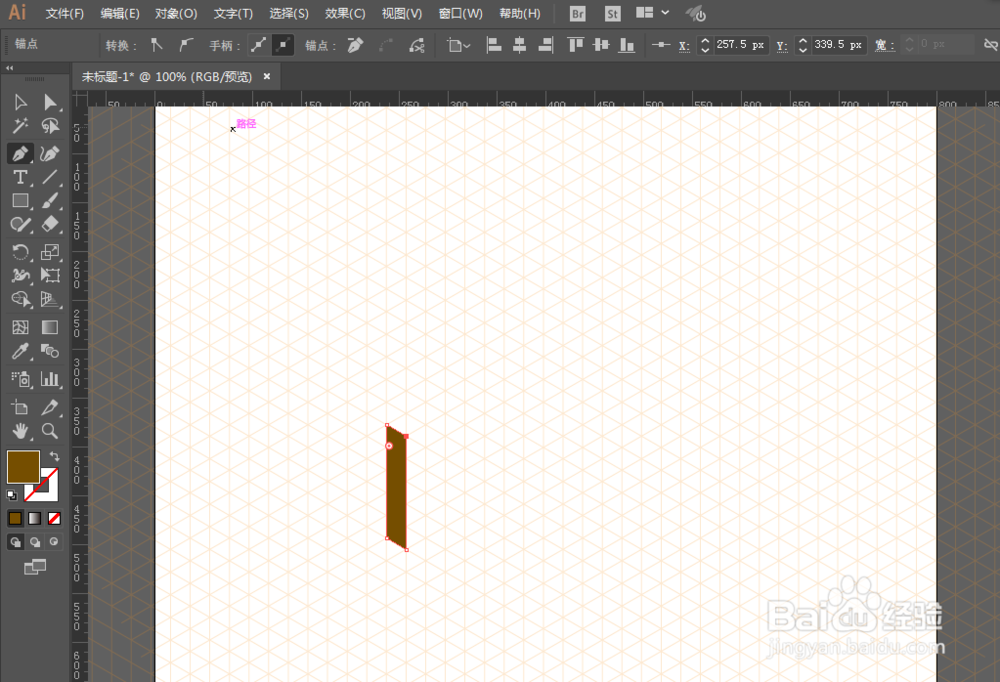

4、然后绘制三角形作为树叶。
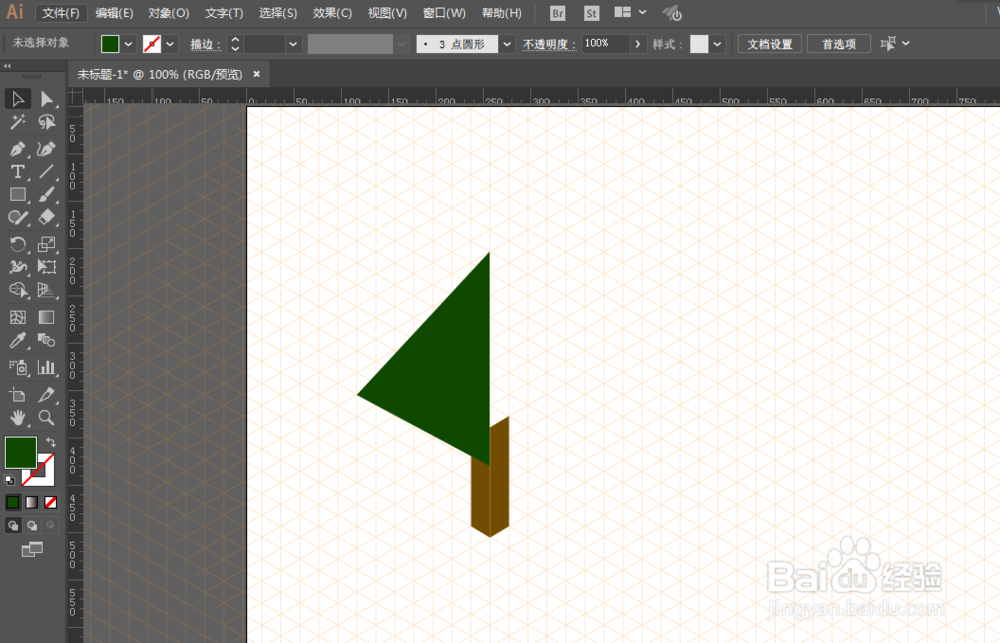
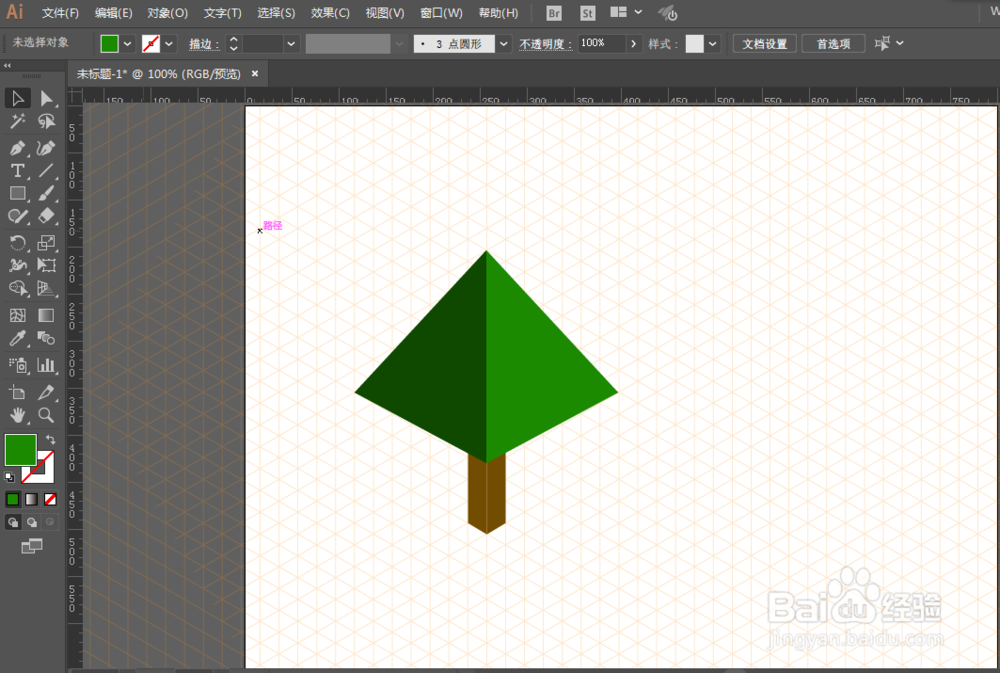
5、复制树叶并且网上移动,再缩小上部树叶的大小。
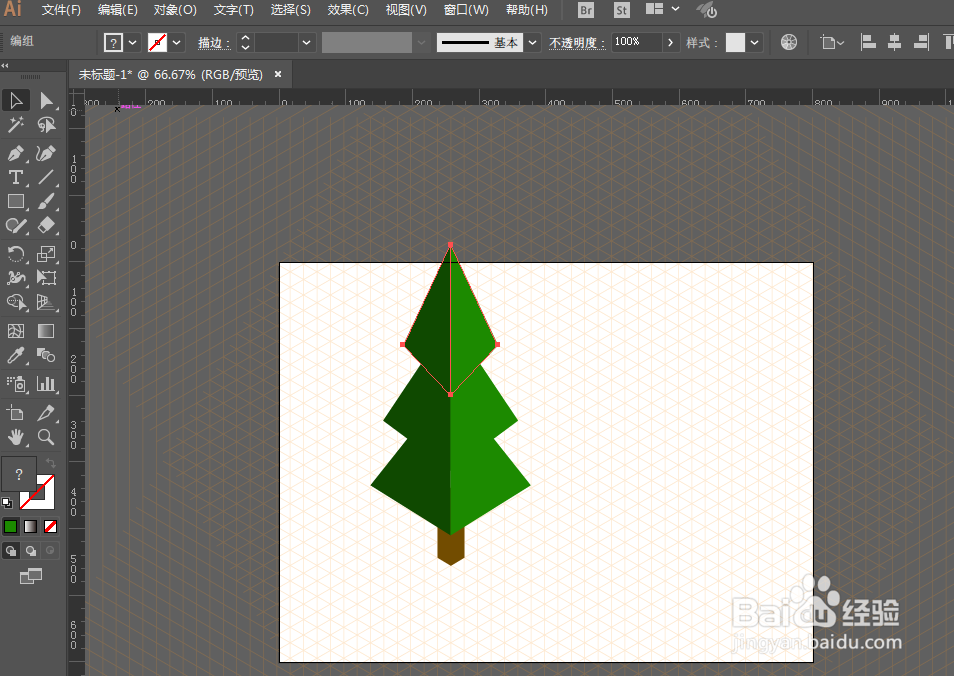
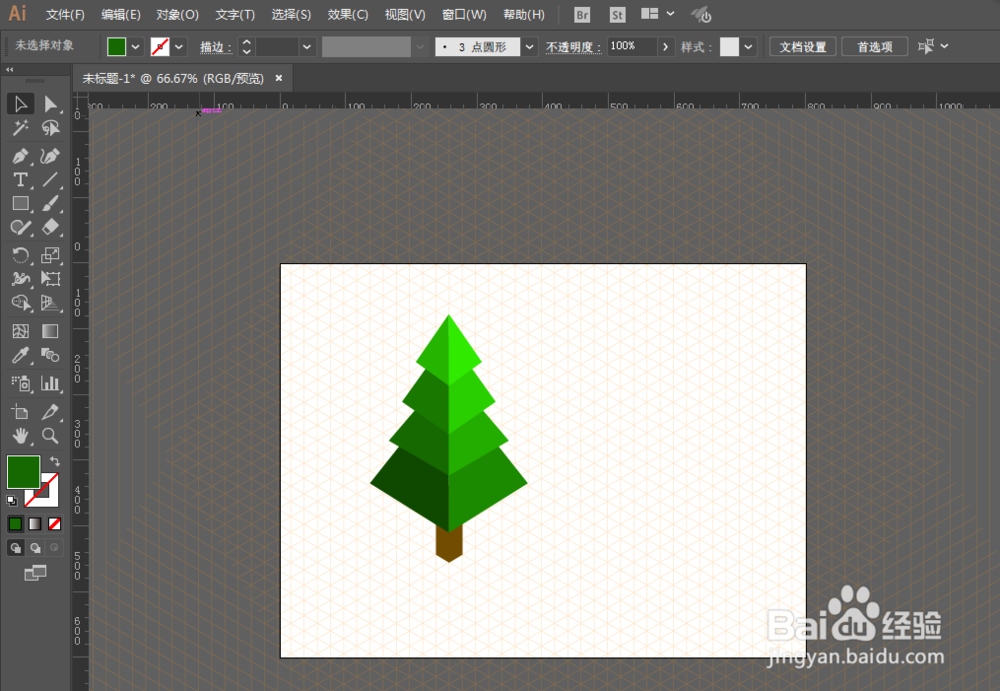
6、调整一下颜色就可以得到树木了。
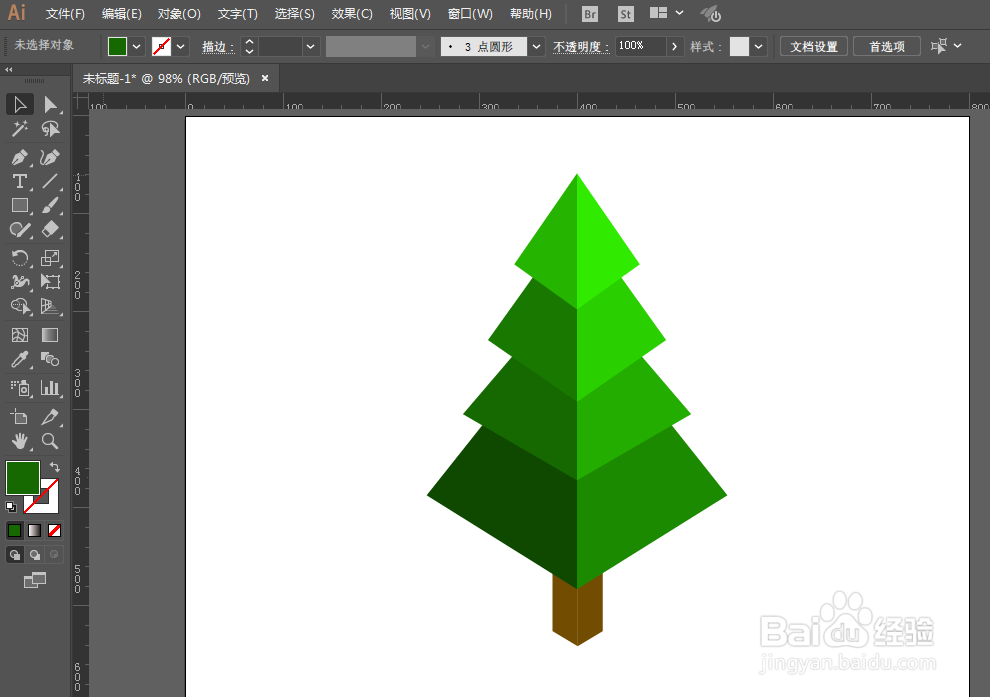
1、新建一个文件,用直线工具绘制一根直线,然后复制多根直线。
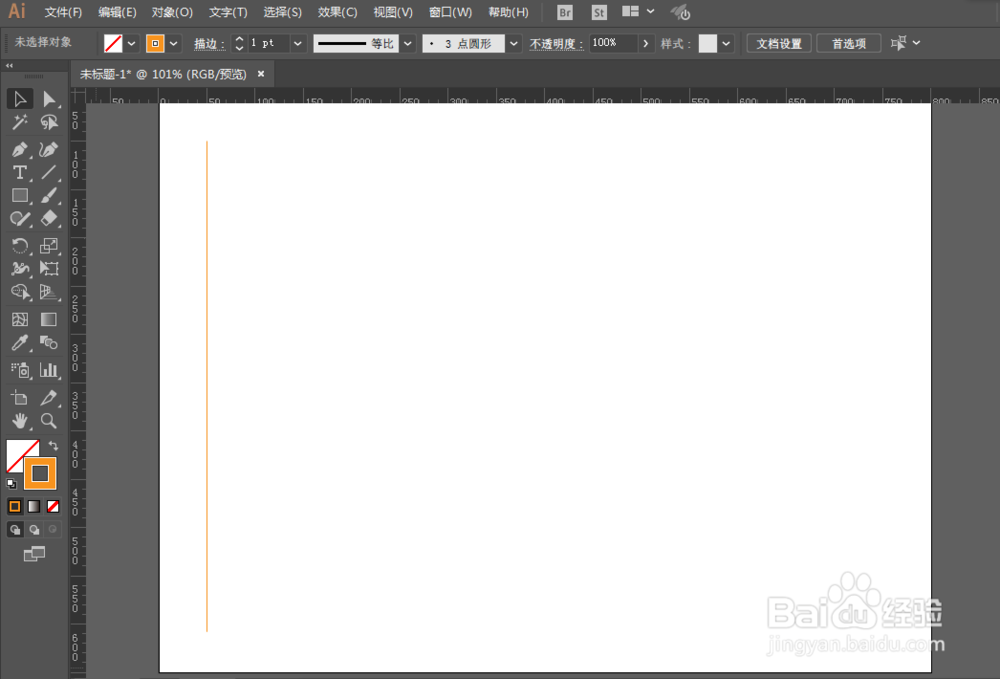
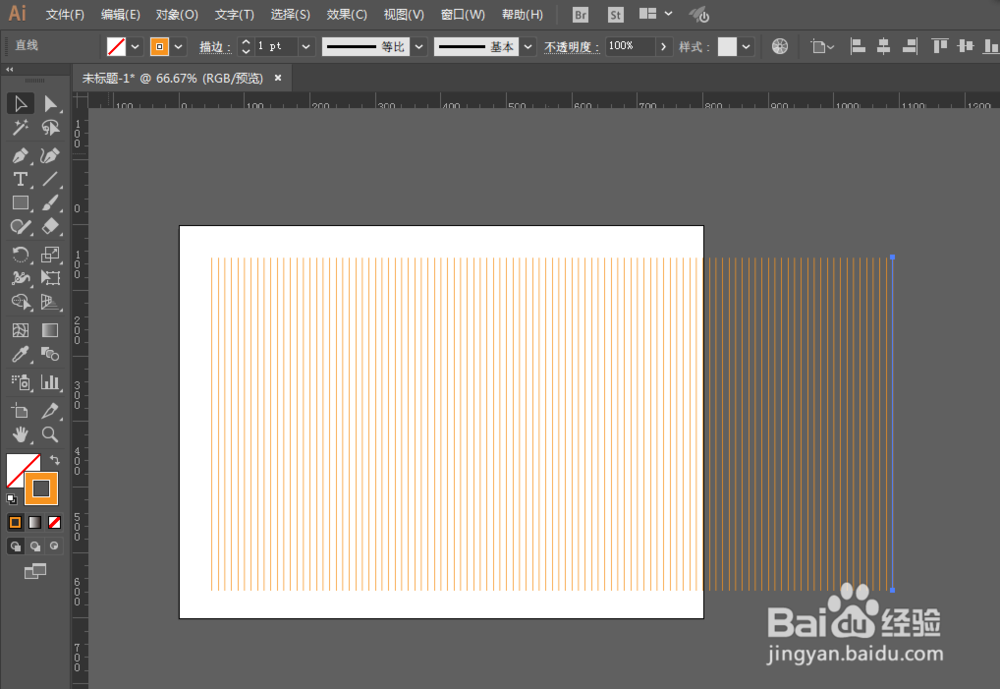
2、旋转复制60度,镜像垂直复制一份,调整位置得到网格。



3、用钢笔工具绘制斜角长方形,并且绘制两个。
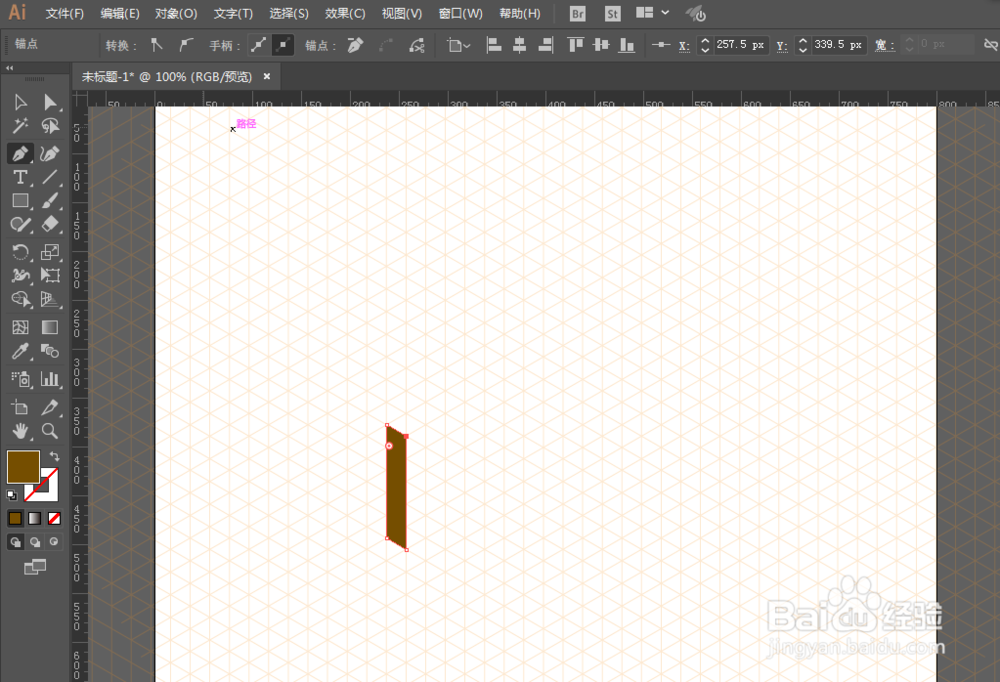

4、然后绘制三角形作为树叶。
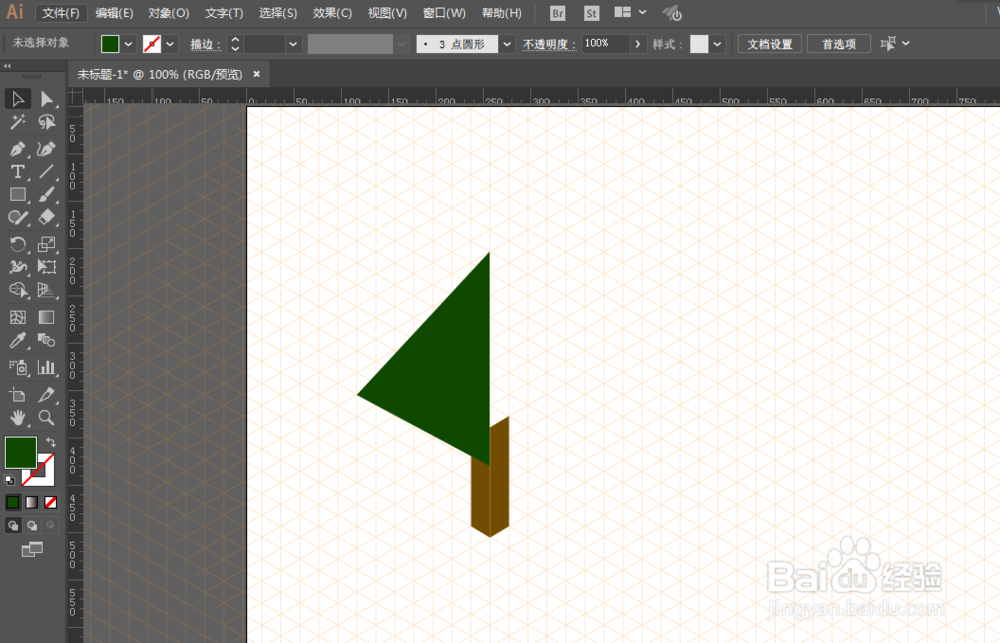
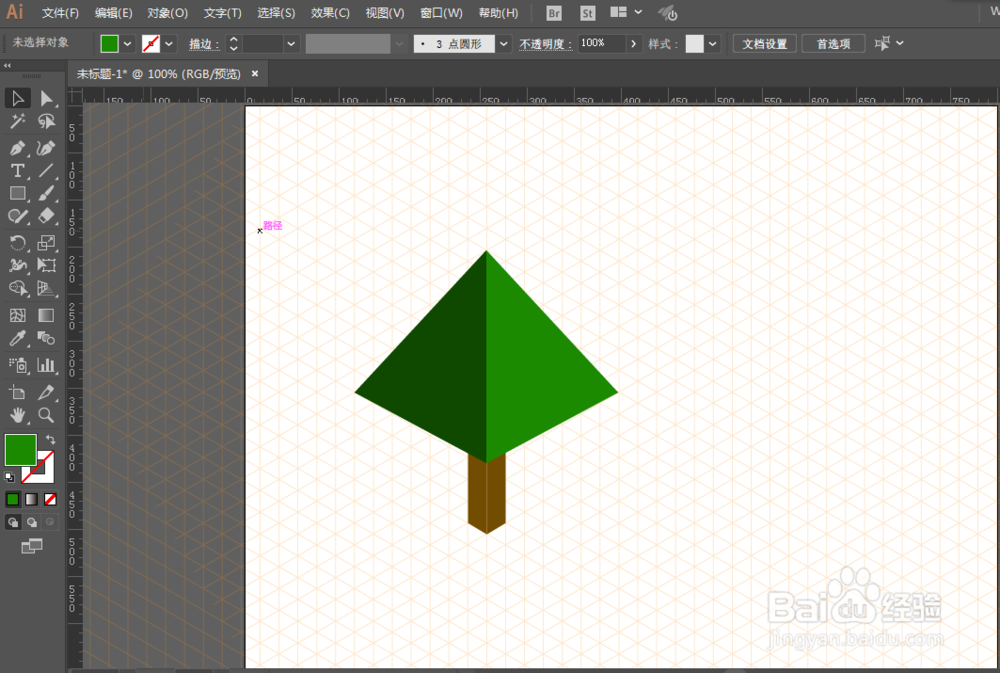
5、复制树叶并且网上移动,再缩小上部树叶的大小。
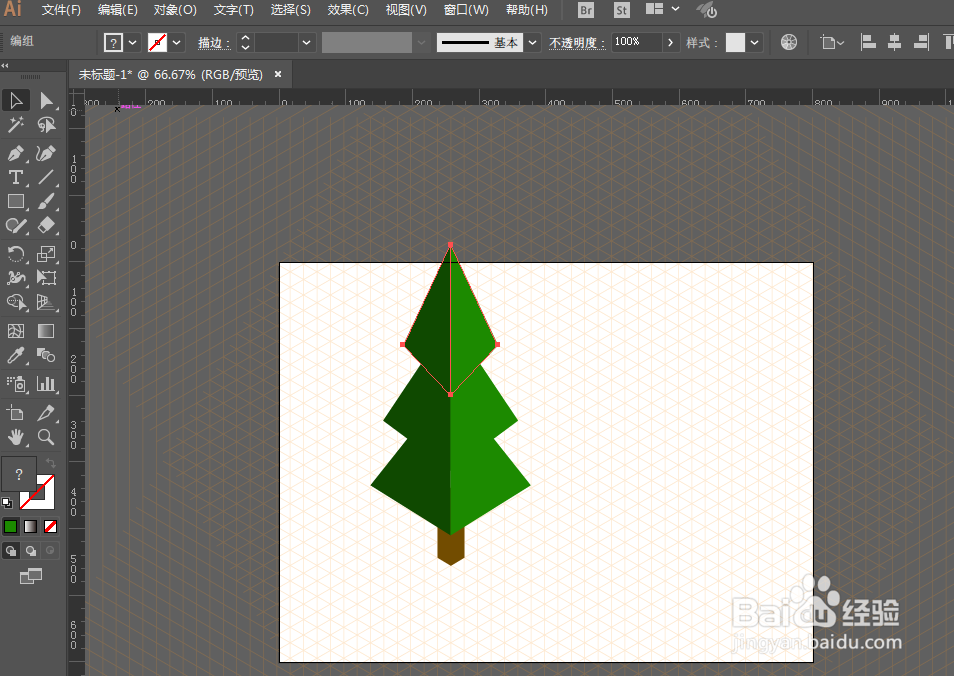
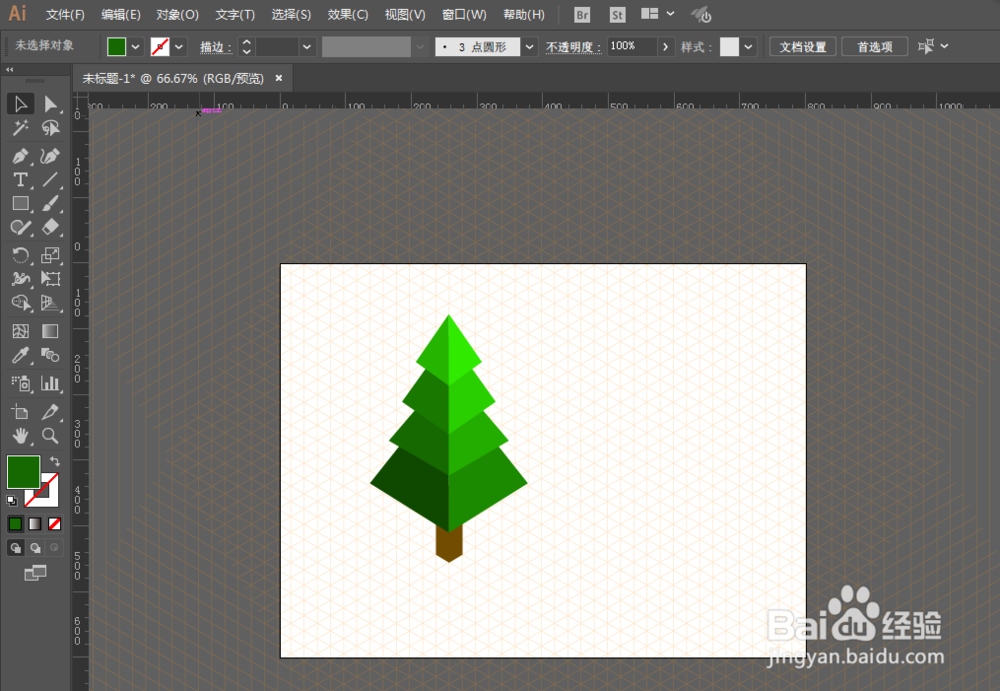
6、调整一下颜色就可以得到树木了。